今回の記事ではインスタグラムの「フィード投稿」について手順や注意点などを紹介します。
フィード投稿は自分がどんなことに興味を持っているか、といったことを紹介できるプロフィールの役割もあります。
初めてインスタグラムを利用するときや、アカウントはあるけど利用していない時など、基本的な利用方法が分からない方へおすすめです!
インスタグラムのフィードとは?
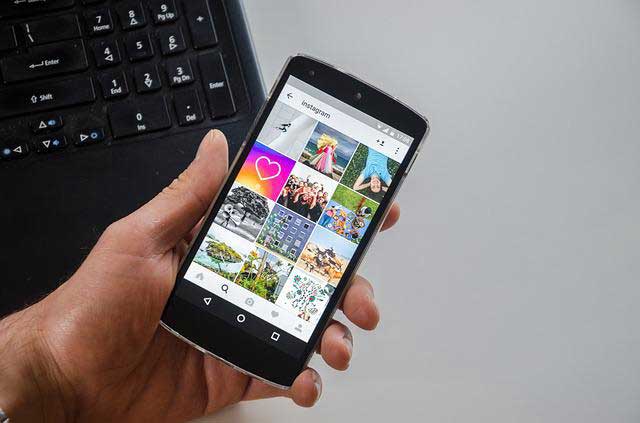
まずはそもそも「フィード」とは「feed」という英単語から来ていますが、元々は「食事(する)」・「入力(する)」といった意味を含んでいます。
インスタグラムでは、最新の投稿をまとめて配信することを指しています。
ではそんなフィード投稿にはどのような特徴があるのでしょうか。
以下のポイントに沿って説明していきます!
フィード投稿の特徴
「フィード投稿」とは、インスタグラムに写真や動画を投稿することで、インスタグラムでは通常の投稿方法になります。
この投稿はホームやプロフィールに表示されますが、それぞれ表示内容が違いますので次の見出しで詳しく紹介していきます。
また、このフィード投稿は一定枠で画面に表示されるようになっており、基本的に投稿の保存期限は設けられていません。
これについては記事の後半では投稿するときのポイントや注意点を紹介していますので、こちらも合わせて参考にしてみてください!
表示される内容:ホーム
インスタグラムを開いたときにまずホームが表示されます。
ホームでは、ユーザーごとではなく直近の投稿を時系列で表示します。
ただしアプリでホームを開いている間は、時間が経過したら画面の更新は手動で行うか、再起動する必要があります。
更新する時には、画面を下に引っ張ります。
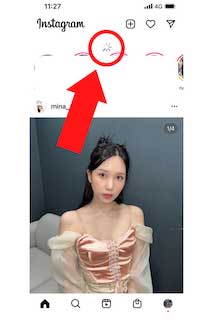
画面上部に読み込みマークが出てきたら、画面から指を離してみると最新の投稿が表示されます。
表示される内容:プロフィール
次にプロフィールでの表示方法ですが、ホームとの違いは「自分だけの投稿が表示される」ということです。
ホームでは自分がフォローしているユーザーの投稿も表示されるのに対し、プロフィールは自分の投稿だけを時系列で一覧として表示されます。
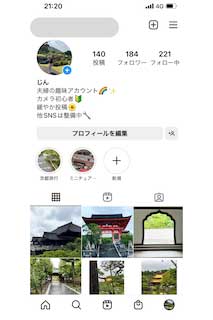
プロフィールを開くとこのような画面になります。
最新の投稿から下にスクロールしていくにつれ、日時を遡っていきます。
2段目以降の投稿は、左から順に遡って並んでいます。
インスタグラムのフィードへの投稿手順

それではフィード投稿の手順を紹介していきます。
今回はプロフィール画面から紹介しますが、ホーム画面でも手順は同じです。
まず、画面右上のマークを選択します。
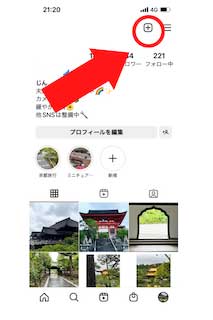
続いて、投稿したい動画または写真をスマホ端末のフォルダから選択し、右上の「次へ」をタップします。
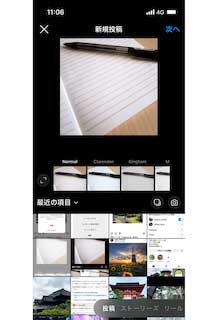
すると編集や加工画面が出てきますので、写真のサイズを調整したり、色合いを加工することができます。
準備ができたら、再度右上の「次へ」ボタンをタップします。
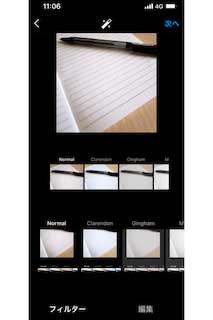

そして最後にコメントを付け加えていきます。
画面上部の「キャプションを書く」という欄に、自分で好きなコメントを書き込みます。
ハッシュタグもここで入力します。
また、インスタグラムを他のSNSツールと連携している場合、インスタグラムと同じ内容のものを他のツールにも同時に投稿することができます。
各ツールのボタンをオンにすると投稿できます。
準備ができたら、右上の「シェア」をタップして投稿は完了です。
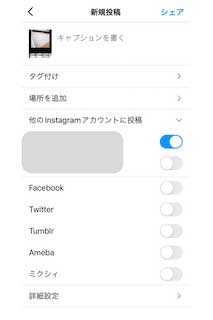
シェアしたら、投稿が完了するまではインスタグラムを開いたままにしておきましょう。
特に動画は投稿がアップロードされるまでに時間がかかる時もあります。
インスタグラムのフィード投稿のポイント・注意点

インスタグラムでは基本となるフィード投稿ですが、便利な機能が備わっていますのでいくつかポイントとして紹介します。
また、合わせてフィード投稿を利用する上で知っておきたい注意点もご紹介します!
ポイント①:アプリで編集・加工できる
フィード投稿の手順でも紹介しましたが、インスタグラムでは写真や動画を投稿する時に編集や加工ができるようになっています。

プロフィールでは自分の投稿が一覧で表示されるので、色合いなどを統一して見やすく工夫するなどしておくと、フォロワー増加にもつながるでしょう。
ポイント②:タグ付けができる
投稿する写真に友人が映っている場合、その人が利用しているインスタグラムのユーザーネームをリンクさせることができます。
このタグ付けは写真のみに有効です。
動画にもリンクを掲載したい場合は、ストーリーやリール動画もおすすめです。
投稿をシェアする前の段階で、「タグ付け」を選択します。
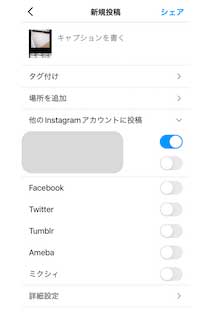
するとこのような画面になります。
友人などリンク付けしたい対象をタップするか、「タグを追加」を選択してユーザーネームを入力します。
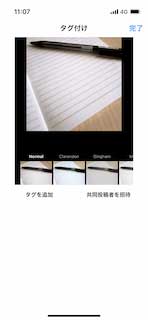
ちなみにタグを付けて投稿すると、タグ付けをされた相手に通知が届くようになっています。
注意①:投稿は永久に残る
フィード投稿は保存期限が設けられていないため、削除しない限りは永久的に残ります。
一部の投稿だけを削除したい場合、投稿された画面右上の「・・・」をタップします。
次に一番下の「削除」を選択すると、対象の投稿を削除できます。
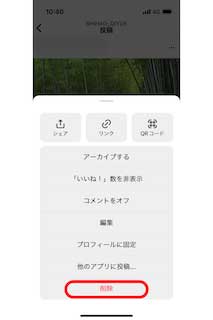
投稿をまとめて削除したい場合、「一括削除」という方法は設けられていません。
その為、方法としてはアカウントごと削除するしかありませんので覚えておきましょう。
注意②:肖像権に気をつけよう
これはインスタグラムに限らず、どのSNSでも言えることですが、写真や動画を投稿するときは肖像権に注意しましょう。
例えば歴史的建造物は撮影が許可されている場所とそうでない場所が決められています。
しっかり確認をした上で撮影・投稿しましょう。
大抵は「撮影許可」などの看板が設置されていますが、看板がない場所や判断がつかない時は職員に聞くことをオススメします。
また街中でも知らない他人を写してしまった場合、写真をトリミング(切り取ること)したり、もしくは再度人がいない時に撮影しましょう。
インスタグラムのフィードとは?フィード投稿の手順と注意点のまとめ
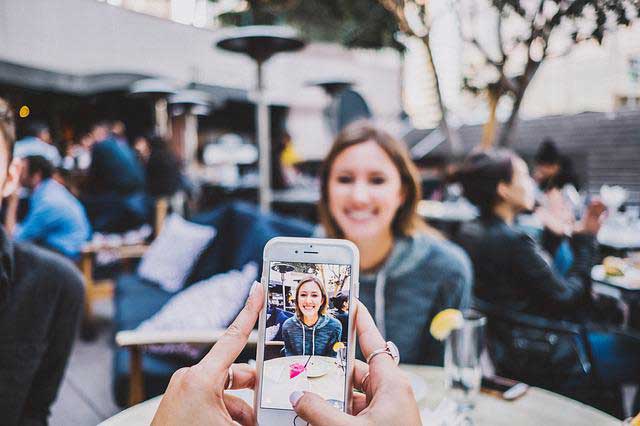
インスタグラムを利用する上で、基本的な使い方をご紹介しました。
収益化やビジネス用に利用したい方は、予め投稿ルールを決めても良いでしょう。
また今後、投稿時の機能は予告なく変更される場合があります。
最後までお読みいただきありがとうございました!
インスタグラムの使い方について詳しくはこちらをご覧ください!

